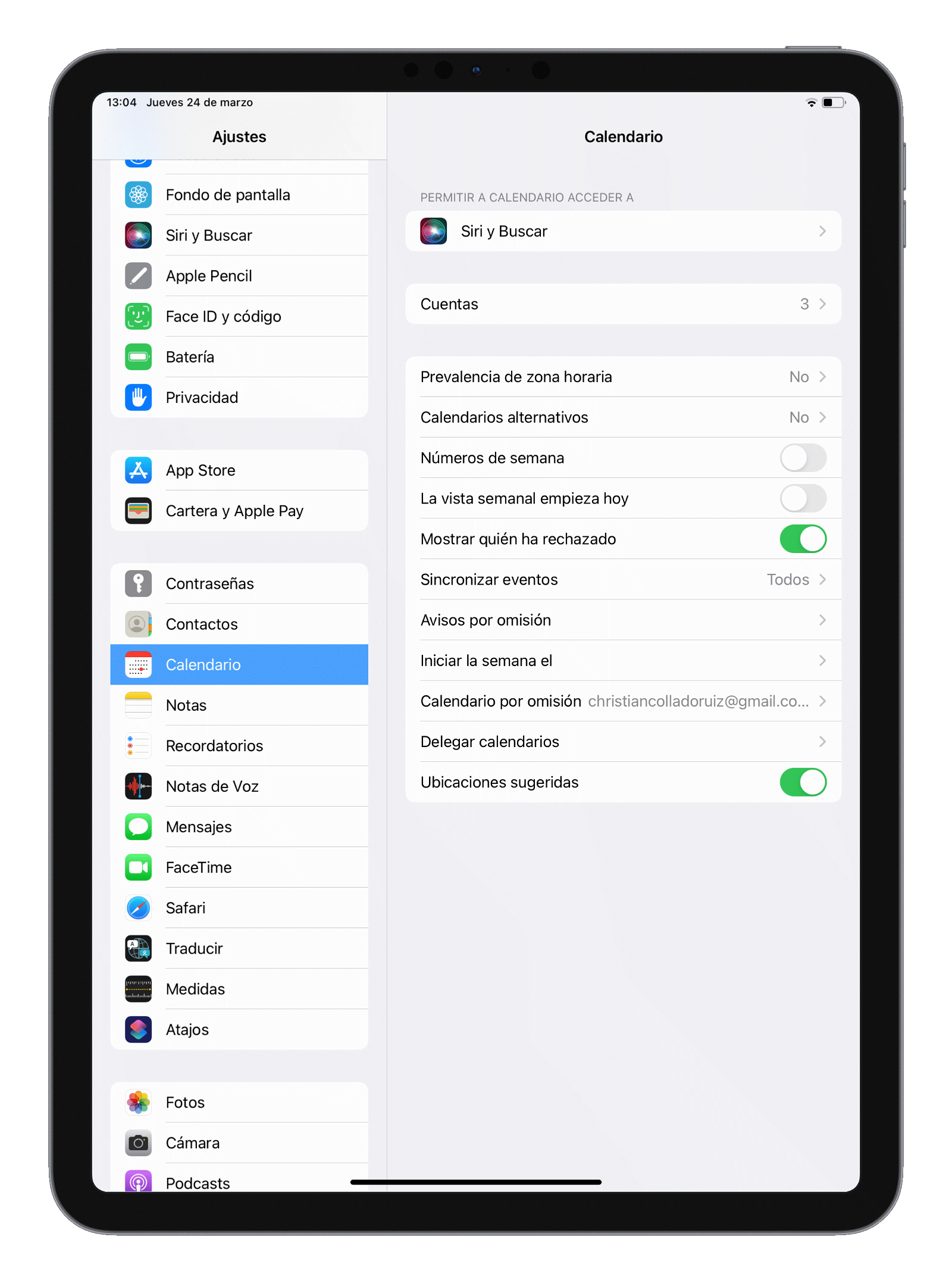Cómo sincronizar el calendario de Google con el calendario del iPhone
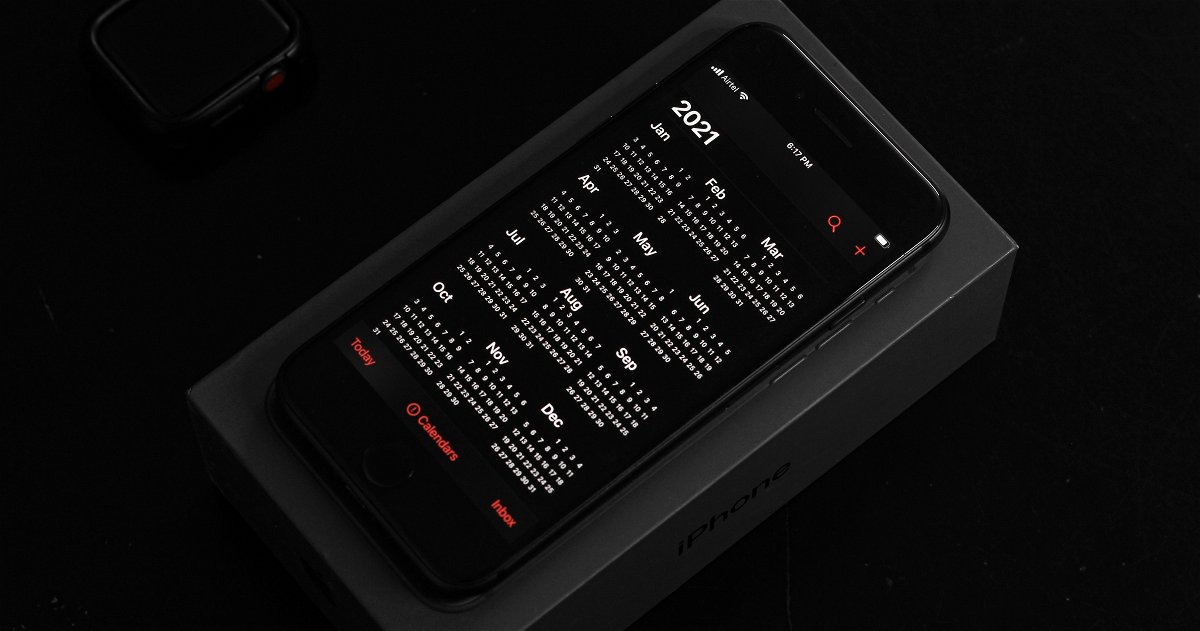
¿Tienes un iPhone o un iPad pero quieres seguir usando tu calendario de Google? Para que puedas sincronizar tu cuenta en iOS paso a paso.
los calendario de GoogleSe ha convertido en la aplicación de calendario predeterminada para millones de personas en todo el mundo, y no solo para aquellos que usan Android. Una gran parte de los usuarios de iOS, ya sea en iPhone o iPad, tiene una cuenta de Google y alguna vez ha usado Google Calendar para grabar tus eventos, recordatorios y más.
Aunque en realidad, no es necesario tener instalada la app Google Calendar en el iPhone para ver los eventos. Durante años, El calendario de iOS ofrece la opción de sincronizar con Google Calendar, para mostrar eventos y recordatorios guardados. Te explicamos cómo puedes hacerlo paso a paso.
La aplicación iPhone Calendar es la más utilizada por los usuarios de iOS.
Sincroniza tu calendario de Google con tu iPhone o iPad paso a paso
El proceso para sincronizar Google Calendar con iOS Calendar es simple y Funciona tanto para iPhone como para iPad. En este caso, veremos los pasos realizados en un iPad con iOS 15.4pero el procedimiento debería ser idéntico en un iPhone con cualquier otra versión reciente de iOS.
Dicho esto, veamos los pasos a seguir:
- Abra la aplicación «Configuración» en su iPhone o iPad.
- Ve a la sección «Calendario».
- Una vez allí, toca «Cuentas»
- Pulsa en «Añadir cuenta».
- Elige la opción «Google» y acepta el aviso que aparecerá en pantalla.
- Seleccione la cuenta que desea agregar o ingrese una manualmente.
- Finalmente, regrese a la sección «Cuentas» y toque la cuenta que acaba de agregar.
- Dentro de la configuración de su cuenta, asegúrese de que el interruptor junto a «Calendarios» esté activado; debe ser verde.
Cuando haya terminado el proceso, podrá abrir el aplicación de calendario en su iPhone o iPad y vea los eventos guardados en su cuenta de Google. Además, si tiene otros dispositivos Apple, como una computadora Mac, también puedes acceder a los eventos de tu calendario si ha iniciado sesión con el mismo ID de Apple.
En caso de que no vea sus eventos al acceder a la aplicación de calendario, es posible que deba tocar «Calendarios» en la parte inferior de la aplicación, y desde allí activa las opciones relacionadas con tu cuenta de Gmail.
Temas relacionados: Google
Date de alta en Disney+ por 8,99 euros y sin permanencia